该项目主要是为带有移位寄存器的发光二极管立方体(4*4)编写代码,为立方体创造不同的模式。
硬件组件:
Arduino Nano R3
移位寄存器75HC595
瞬时按钮开关
发光二极管
4*4立方体:
该立方体有16条腿和4排的立方体。Les s把这些行叫做层。如何将这16条支路连接到Arduino而不占用其所有引脚的最简单方法是使用移位寄存器75HC595。

(移位寄存器75HC595)
将立方体的前8个引脚(1-8)连接到第一个移位寄存器(引脚Q0-Q7),并将其他8个引脚(9-16)连接到另一个引脚,如俯视图中的表格所示:
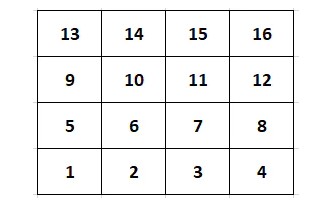
(俯视立方体的腿)
下一步是用Arduino连接移位寄存器的引脚,如下所示:
引脚8(两个移位寄存器/ GND)至阿尔杜伊诺的接地引脚
第一移位寄存器的引脚9 (Q7)至第二移位寄存器的引脚14(数据)
引脚10(两个移位寄存器/复位)至Arduino的引脚8
引脚11(两个移位寄存器/时钟)至Arduino的引脚9
引脚12(两个移位寄存器/锁存器)至Arduino的引脚10
引脚14(第一个移位寄存器/数据)至Arduino的引脚11
引脚16(两个移位寄存器/ VCC)至Arduino的5V引脚
最后一步是用Arduino连接立方体的层:
引脚4 -第0层(通过100欧姆电阻)
引脚5 -第1层(通过100欧姆电阻)
引脚6 -第2层(通过100欧姆电阻)
引脚7 -第3层(通过100欧姆电阻)
(立方体的底部)
控制led:
一层中的每个led都由一个数字表示,如下表所示:
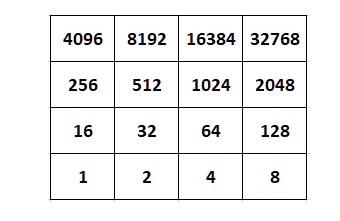
(打开指示灯的值)
所以要打开图层第二行的第二个led,就会设置layer = 32。要打开前两个led,layer = 1 + 2 = 3。要打开第一行led,layer = 1 + 2 + 4 + 8 = 15。
如果想将循环中的光穿过层中的所有LED,在第一步中,设置layer=b000000000000001=1,然后在循环中,将通过设置layer=layer《《1来移动该位。或者可以设置layer=(1《《count)并在循环中增加“count”。
主回路:
当知道如何在一层中设置led时,想要控制4层。虽然只能向我们的2个移位寄存器发送关于1层的信息,但使用Arduino的主循环来非常快速地打开和关闭循环中的层,它们将在同一时刻全部改变。显示图层值的代码非常简单:
SetShiftReg(layer[k]); //将层数据发送到移位寄存器
bitClear(PORTD, 4 + k); //启用“层k”
delay(1); //对LED亮度很重要
PORTD |= B11110000; //关闭图层
k++; if (k 》 3) k = 0; //在循环中再增加一层
在该项目中,使用按钮(与接地和Arduino的引脚2连接)来改变创建的模式。按下按钮设置“开始”。这个开始采用并初始化下一个模式。
然后,循环在“速度时间”值中设置的每一个时间(以毫秒为单位)后启动选定的模式。
关于主循环和按钮的标签:
#define buttonPin 2
unsigned int layer[4] = {0, 0, 0, 0}; //65535填充层
byte k = 0;
bool start = true;
unsigned long delayTime;
int speedTime = 0;
int count;
void setup() {
InitializeShiftReg();
InitializeMyLedCube();
}
void InitializeMyLedCube() {
DDRD = B11110000; //引脚D0-D3作为输入,D4-D7作为输出
PORTD |= B11110000; //关闭图层
pinMode(buttonPin, INPUT_PULLUP);
attachInterrupt(digitalPinToInterrupt(buttonPin), PushButton, FALLING);
delayTime = millis();
}
byte patternNum = 28;
byte pattern = patternNum - 1;
void loop() {
if (start) {
detachInterrupt(digitalPinToInterrupt(buttonPin));
delay(500); //等待释放按钮
pattern++;
if (pattern 》 patternNum) pattern = 1;
attachInterrupt(digitalPinToInterrupt(buttonPin), PushButton, FALLING);
count = 0;
}
if (((millis() - delayTime) 》 speedTime) || start) {
switch (pattern) {
case 1: LayersUpDown(); break;
case 2: FallingDot(); break;
case 3: Rain(); break;
case 4: AllCube(); break;
case 5: Cut(); break;
case 6: Cube(); break;
case 7: Diagonal(); break;
case 8: Mixer(); break;
case 9: Random(); break;
case 10: FallingLayer(); break;
case 11: LayerCut(); break;
case 12: Circle(); break;
case 13: RandomWay(); break;
case 14: SmallCube(); break;
case 15: RandomWayCube(); break;
case 16: GrowingCube(); break;
case 17: FallingLayers(); break;
case 18: GrowingLine(); break;
case 19: CircleEdges(); break;
case 20: CircleSide(); break;
case 21: RandomWayLine(); break;
case 22: RandomWaySide(); break;
case 23: DJCube(); break;
case 24: FillingCube(); break;
case 25: NanoBuilding(); break;
case 26: Curve(); break;
case 27: Snake(); break;
case 28: Julka(); break;
default: break;
}
delayTime = millis();
}
//此部分显示在函数中设置的图层
SetShiftReg(layer[k]); //将层数据发送到移位寄存器
bitClear(PORTD, 4 + k); //启用“层k”
delay(1); //对LED亮度很重要
PORTD |= B11110000; //关闭图层
k++; if (k 》 3) k = 0; //在循环中再增加一层
}
void PushButton() {
start = true;
}
“移位寄存器”标签:
#define latchPin 10 //端口 B2
#define clockPin 9 //端口 B1
#define dataPin 11 //端口B3
#define resetPin 8 //端口 B0
void InitializeShiftReg() {
DDRB |= B1111; //引脚D8-D11作为输出
PORTB |= B0001; //将引脚重置为高
}
void SetShiftReg(unsigned int value) {
bitClear(PORTB, 2); //数字写入(latchPin, LOW);
shiftOut(dataPin, clockPin, MSBFIRST, value 》》 8);
shiftOut(dataPin, clockPin, MSBFIRST, value);
bitSet(PORTB, 2); //数字写入(latchPin, HIGH);
}
创建模式:
每次在“速度时间”值中设置模式的开始后,Arduino的主循环都会启动选定的模式。换句话说,一个模式的函数总是只改变一次层,但是主循环会重复多次。
以Rain()模式为例:
void Rain() {
if (start) {
start = false; speedTime = 200;
ClearLayers();
}
layer[0] = layer[1];
layer[1] = layer[2];
layer[2] = layer[3];
layer[3] = 1 《《 random(16);
}
只有当打开模式时,“开始”部分才会启动一次。它设置速度时间并关闭所有led。然后,总是随机打开顶层16个led中的一个,在这个循环中,把它移到底层。
责任编辑:pj
-
数据
+关注
关注
8文章
7048浏览量
89068 -
发光二极管
+关注
关注
13文章
1200浏览量
66334 -
移位寄存器
+关注
关注
3文章
258浏览量
22275
发布评论请先 登录
相关推荐
发光二极管型号有哪些_发光二极管型号大全
发光二极管型号有哪些_发光二极管型号大全
74HC595点亮8个发光二极管实验目的
闪烁式发光二极管
发光二极管(LED),发光二极管(LED)是什么意思
有机发光二极管_什么是有机发光二极管





 基于移位寄存器的发光二极管立方体(4*4)编写代码
基于移位寄存器的发光二极管立方体(4*4)编写代码
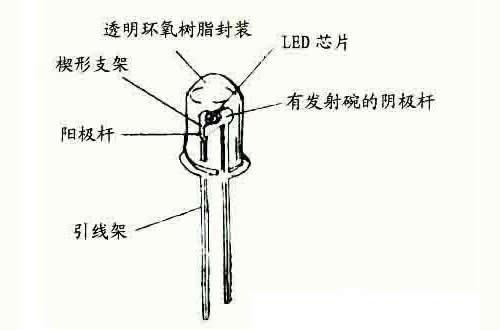










评论